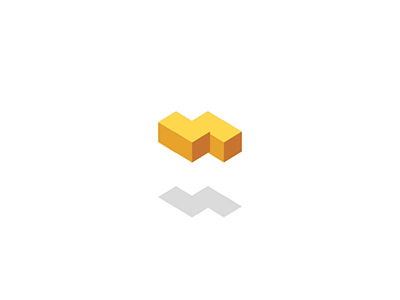+-
论文的选定不是一下子就能够确定的.若选择的毕业论文题目范围较大,则写出来的毕业论文内容比较空洞,下面是编辑老师为各位同学准备的硕士CPA行业论文格式。
1. 设置标题1样式
点击格式样式,在图1的样式对话框中选定标题1,点击更改。
图1:样式对话框
(1) 设置字体:在图2的更改样式对话框中,点击格式按钮,在弹出的菜单中点击字体。
图2:更改样式对话框
在图3的字体对话框中,将中文字体设为黑体,西文字体设为Arial,字形设为常规,字号设为三号,点击确定按钮。
(2) 设置段落格式:在图2的更改样式对话框中,点击格式按钮,在弹出菜单中点击段落。在图4的段落对话框中,将缩进设为0,特殊格式设为无,行距设为单倍行距,间距段前和段后都为0.5行,大纲级别设为1级,对齐方式设为居中,然后点击确定按钮。
图3:字体对话框
图4:段落对话框
(3) 确认设置结果:
图5:更改样式对话框
以上设置完成后,回到更改样式对话框(图5),选定自动更新和添至模板,然后点击确定按钮,回到图1,点击应用按钮。
2. 设置标题2样式
重复1中的步骤,其不同处在于:在图1中选标题2。
(1) 设置字体:在图3中将字体改为四号,其余完全一样。
(2) 设置段落格式:在图4的段落对话框中,将大纲级别设为2级,对齐方式设为两端,其余完全一样。
(3) 确认设置结果:与1中完全相同。
3. 设置标题3样式
重复1中的步骤,其不同处在于:图1中选标题3。
(1) 设置字体:在图3中将字体改为五号,其余完全一样。
(2) 设置段落格式:在图4的段落对话框中,将特殊格式设为首行缩进,度量值设为2字符,大纲级别设为3级,对齐方式设为两端,其余完全一样。
(3) 确认设置结果:与1中完全相同。